win10安装后无wlan win10更新导致WLAN消失的解决方案
更新时间:2024-07-08 16:55:05作者:xiaoliu
随着Windows 10系统的使用日益普及,一些用户可能会遇到安装后无法连接WLAN的问题,或者在系统更新后发现WLAN消失的情况,这些问题可能会给用户带来困扰,但幸运的是,我们可以采取一些简单的解决方案来解决这些问题。在本文中我们将介绍一些针对这些常见问题的解决方法,希望能帮助到遇到类似问题的用户。
win10更新导致WLAN消失的解决方法如下:
首先我们要确定已经安装好了WLAN的驱动程序,然后再按下面步骤解决:
1、在电脑底部菜单栏鼠标右击下方的通知栏选择 任务管理器 。
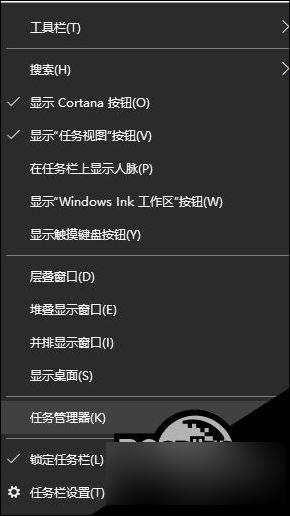
2、进入后切换为服务,点击下方的打开服务。
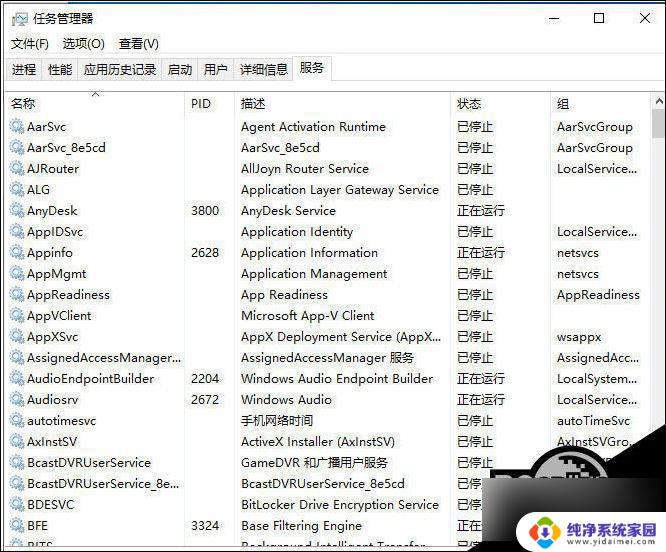
3、右击Network Setup Service,选择属性。
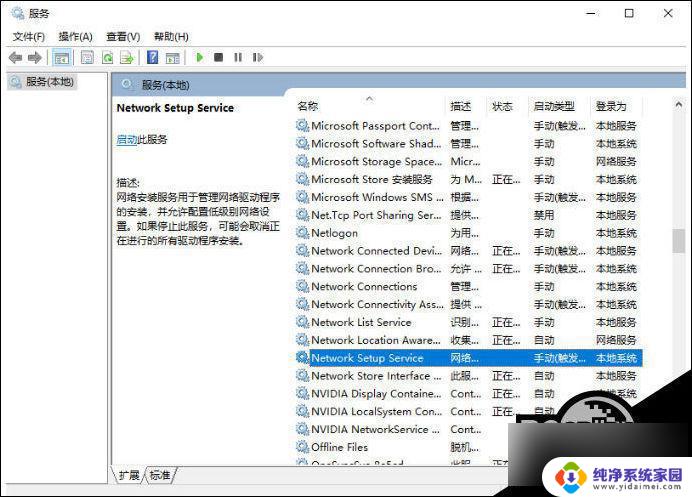
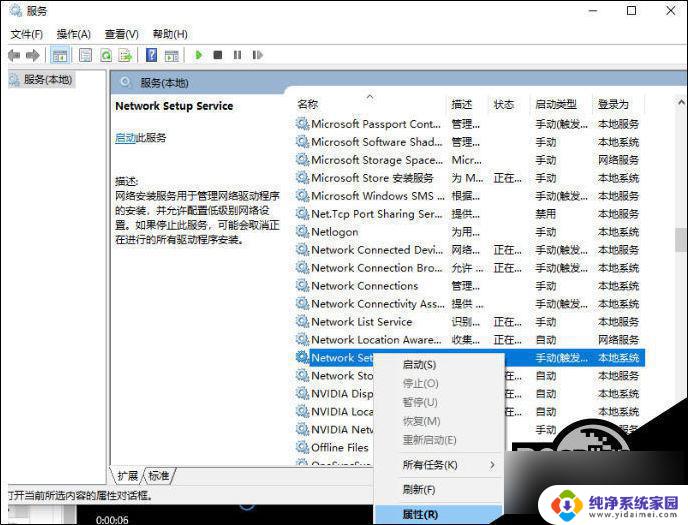
4、之后将启动类型改为自动,点击应用和确定即可。
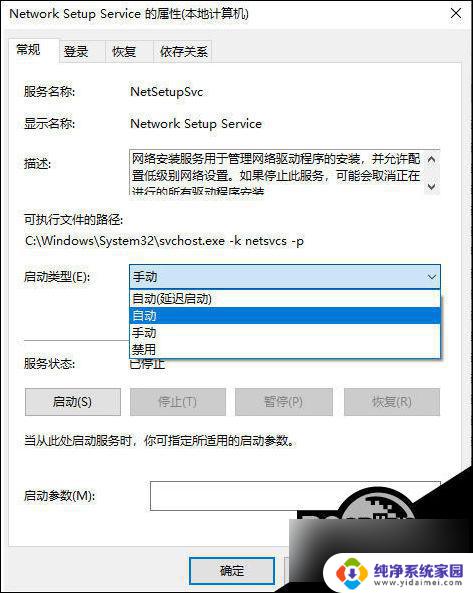
5、最后再次右击Network Setup Service选择启动。
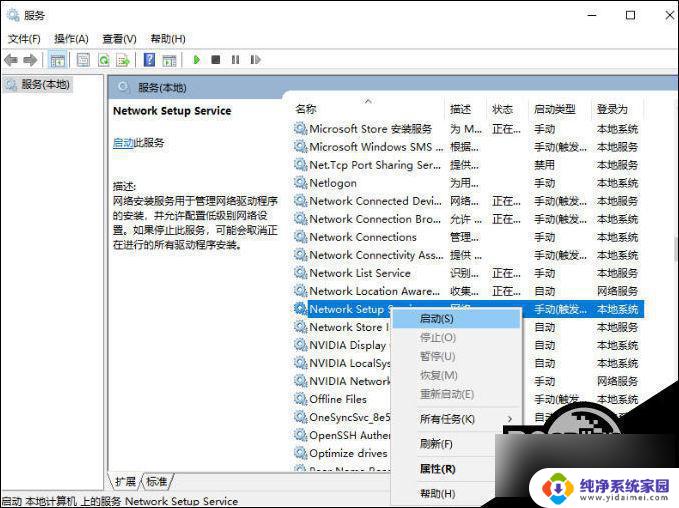
以上就是win10安装后无wlan的全部内容,有遇到这种情况的用户可以按照小编的方法来进行解决,希望能够帮助到大家,以上是关于win10安装后无法连接无线网络的全部信息,如果您遇到这个问题,您可以按照以上步骤来解决,希望这些方法能够对您有所帮助。
win10安装后无wlan win10更新导致WLAN消失的解决方案相关教程
- windows10老是更新,但是安装失败 win10安装失败的解决方案
- 软件卸载不干净导致无法重装怎么办 无法重新安装软件的解决方案
- dnf更新安装文件写入失败 DNF安装文件写入失败导致无法安装游戏怎么办
- 安装win11没有声音怎么办 Win11更新后没有声音的五种解决方案
- 新版win10无法安装 Win10系统无法安装更新解决方法
- win11为什么flash中心安装失败 Flash中心安装失败的解决方案
- win11安装输入法失败 Win11中文输入法安装失败的解决方案
- win10安装金蝶k3出现致命错误1603 KB5018410更新后金蝶K3无法连接
- 新装系统鼠标和键盘不能用 Win10更新导致鼠标键盘无响应怎么办
- win10安装打印机驱动后不能打印 打印机安装驱动后无法打印的解决方案
- win10怎么制作pe启动盘 如何制作win10PE启动盘
- win2012设置虚拟机 VMware虚拟机装系统教程
- win7安装系统后安装软件乱码蓝屏 win7系统安装软件中文乱码怎么办
- hp打印机扫描怎么安装 惠普打印机怎么连接电脑安装扫描软件
- 如何将win10安装win7 Win10下如何安装Win7双系统步骤
- 电脑上安装打印机驱动怎么安装 打印机驱动程序安装步骤